也許您已經從iTunes或Amazon購買了一些高清視頻。 也許您有一台高清攝像機,並錄製了許多高清視頻文件,這是您一生中寶貴的記憶。 你對他們做了什麼? 剛剛將它們保存在本地光盤中? 因為它們太大而使計算機運行緩慢而刪除了嗎? 刻錄到DVD上才發現高清視頻變成了標清?
高清視頻具有清晰的圖像質量和大文件大小。 為了保持清晰的圖像效果並減小文件大小,最好的方法是將它們刻錄到藍光光盤上。 藍光光盤的容量比DVD光盤大,因此它是保存高清視頻的最佳位置。 在這裡,我們推薦專業的Aiseesoft 藍光製作 將高清視頻刻錄到Blu-ray光盤而不會造成質量損失。
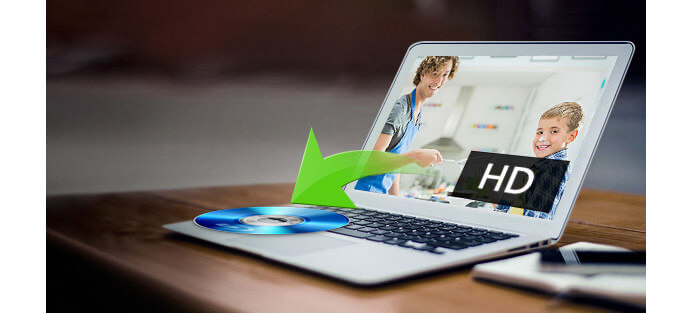
步驟 1 首先下載並在計算機上啟動Aiseesoft Burnova。 如果您是Mac用戶,請在Mac計算機上下載Mac版本。
步驟 2 啟動該程序,單擊“添加文件”以將高清視頻加載到該程序。

步驟 3 如果手邊有空白的藍光光盤,請將其插入計算機的藍光驅動器中。 如果沒有一個也可以。 單擊“目標”的向下箭頭,然後選擇轉換為ISO文件。 然後設置保存輸出文件的目標文件夾。

步驟 4 單擊左箭頭或右箭頭,然後選擇您喜歡的菜單以 編輯菜單.

步驟 5 單擊刻錄按鈕開始刻錄。
等待幾分鐘,直到刻錄過程完成。 之後,您可以在任何藍光播放器上播放刻錄的藍光。

注意: HD視頻文件很大,並且藍光創建過程可能比DVD創建花費更長的時間。 請耐心等待,直到完成。 之後,您可以在Blu-ray播放器上欣賞寶貴的高清視頻。